Jak dodać widok analityczny oparty o listę?
Dodawanie widoku analitycznego typu lista, nie różni się znacząco od widoku typu tabela przestawna. Użytkownik po wybraniu opcji Dodaj w sekcji Widoki Analityczne, musi wybrać rodzaj widoku. Na pierwszej zakładce pozostałe dane niczym się nie różnią dla poszczególnych rodzajów widoków.
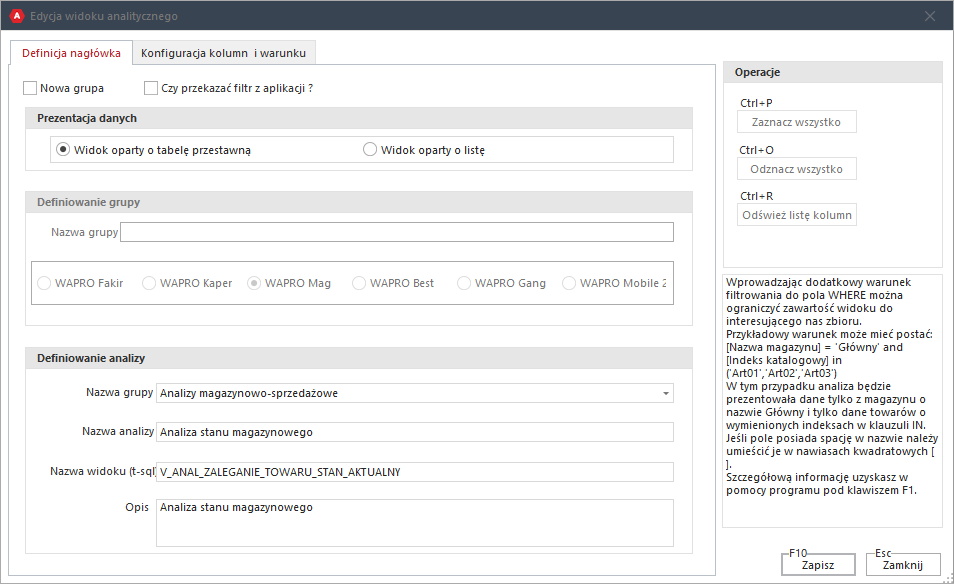
Na zakładce Konfiguracja kolumn i warunku użytkownik powinien zaznaczyć, jakie kolumny mają pojawić się w widoku oraz ewentualnie ustawić ich funkcję agregującą.
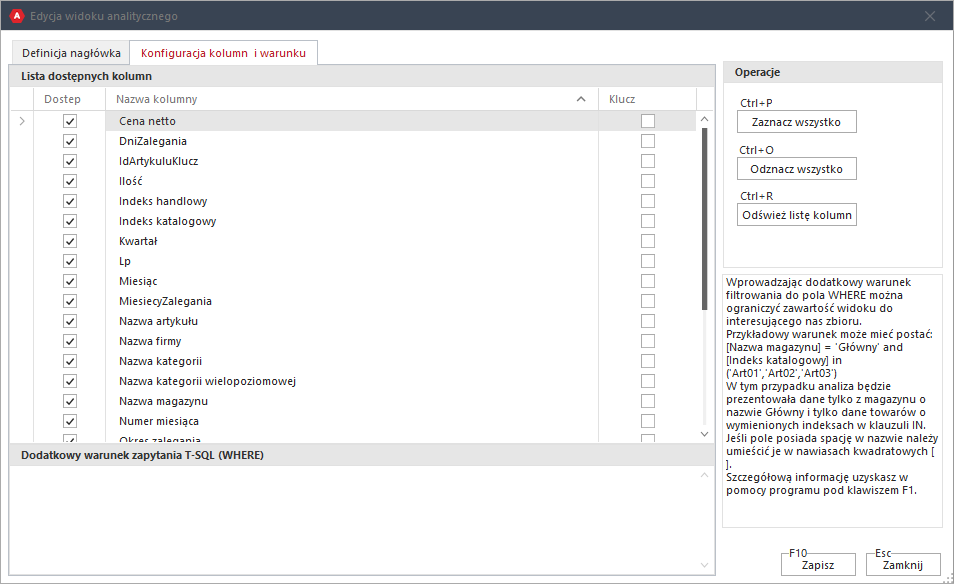
Istotne jest zdefiniowanie tzw. Klucza. W tym przypadku jest nim kolumna pełniąca rolę identyfikatora jednoznacznie identyfikującego wiersz, czyli Id Artykułu.
Po zapisaniu definicji można uruchomić widok na liście analiz. Załaduje się lista, która na dole będzie miała funkcje agregujące dla kolumn zdefiniowanych w definicji.
Jeśli użytkownik chce dodać własną funkcję dodatkową lub zmienić pierwotnie zdefiniowaną, wystarczy kliknąć prawym przyciskiem myszy i wybrać inny rodzaj lub dodać własną.
Dodatkowo użytkownik może przeszukiwać dane za pomocą pola szukania nad kolumnami lub za pomocą ikony lejka dostępnej po najacheniu na nagłówek danej kolumny.
Po kliknięciu w kolumnę widok zostanie także posortowany po wybranej kolumnie.
Jak grupować dane?
Widok może od razu grupować dane sam w sobie lub można skorzystać z grupowania danych w tabeli. Aby pogrupować dane, należy przytrzymać lewym przyciskiem myszy nagłówek kolumny i przeciągnąć go do sekcji Przeciągnij tutaj nagłówek kolumny, jeśli ma ona być podstawą grupowania znajdującej się nad nagłówkami kolumn.
Opcja dostępna tylko w wariancie Prestiż programu Wapro Analizy.